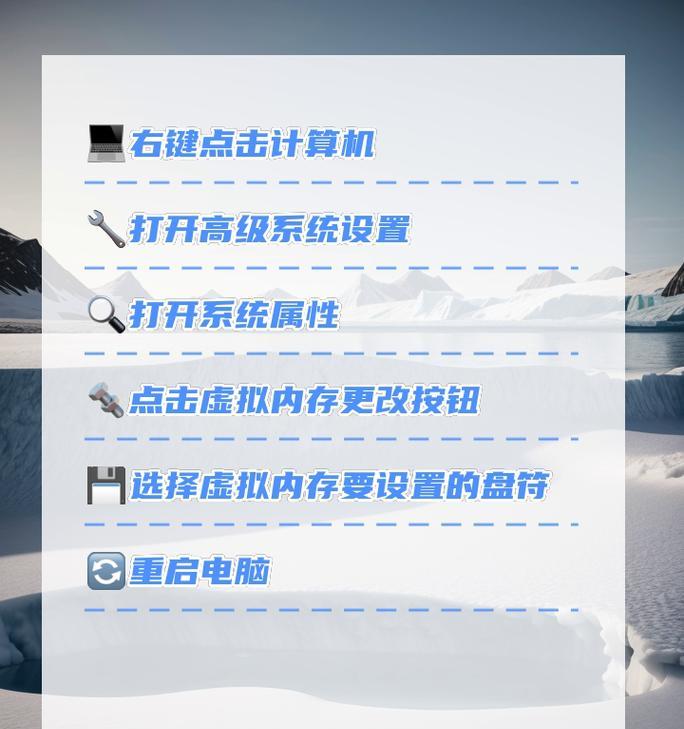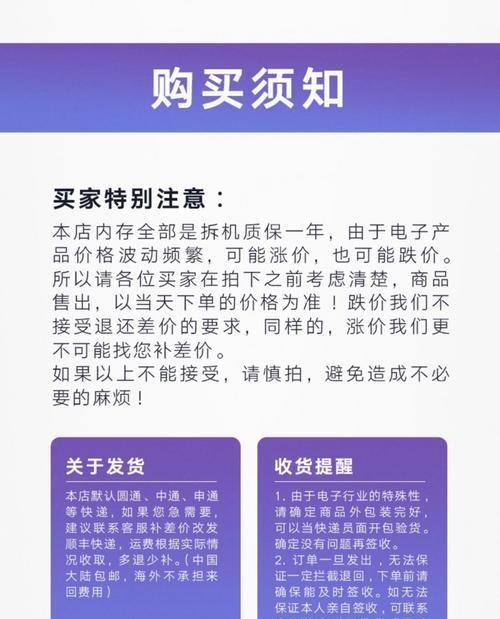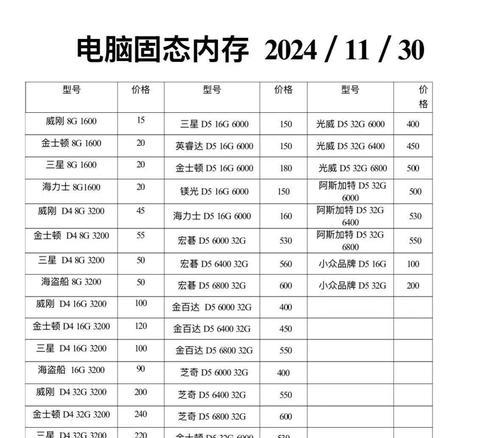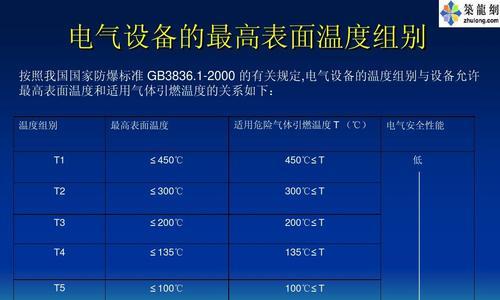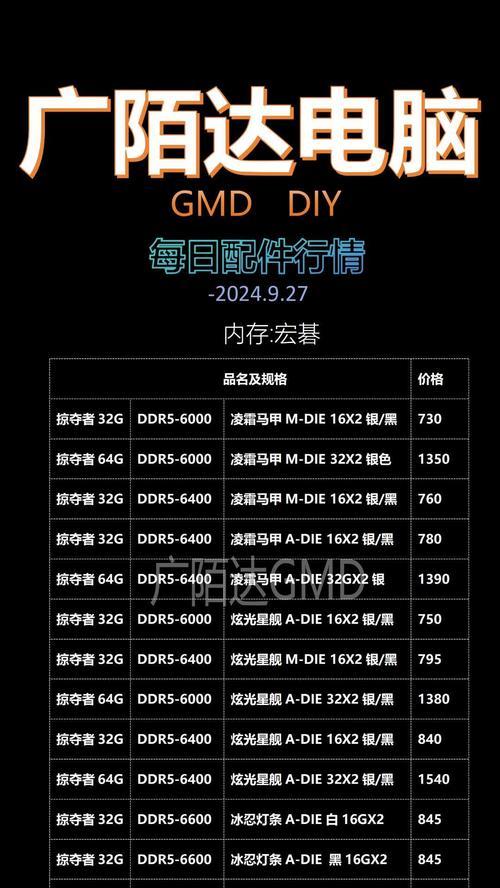电脑内存条查看方法是什么?
- 家电常识
- 2025-08-08
- 9
在当今数字化时代,电脑的性能直接关系到我们的工作效率和娱乐体验。内存条作为电脑中关键的硬件之一,其性能和容量直接影响着电脑的整体表现。如何查看我们电脑中安装的内存条信息呢?本文将为您介绍几种简单且有效的方法。
如何查看电脑内存条信息
方法一:使用任务管理器查看
任务管理器是Windows系统自带的一个实用工具,它不仅可以帮助我们查看系统资源的使用情况,还可以查看内存条的相关信息。
1.打开任务管理器:您可以通过右键点击任务栏空白处选择“任务管理器”,或者直接使用快捷键`Ctrl+Shift+Esc`打开。
2.切换至“性能”标签:在任务管理器打开后,点击顶部的“性能”选项。
3.查看内存条信息:在“性能”标签中,找到“内存”一项,即可看到内存条的使用情况、速度、插槽使用情况等详细信息。
方法二:通过系统信息查看
Windows系统也提供了系统信息工具,供用户查看硬件配置的详细信息,包括内存条信息。
1.打开系统信息工具:在Windows的搜索框中输入“msinfo32”,然后回车打开系统信息工具。
方法三:使用命令提示符查看
如果您是技术爱好者,也可以通过命令提示符来查看内存条信息。
1.打开命令提示符:在搜索框中输入“cmd”,右键点击“命令提示符”,选择“以管理员身份运行”。
2.输入查看内存条的命令:在命令提示符窗口中输入`wmicMEMORYCHIPgetBankLabel,Capacity,Speed`,然后回车。
3.查看输出结果:执行上述命令后,将会列出所有内存条的详细信息,包括每个内存条的标签、容量和速度。
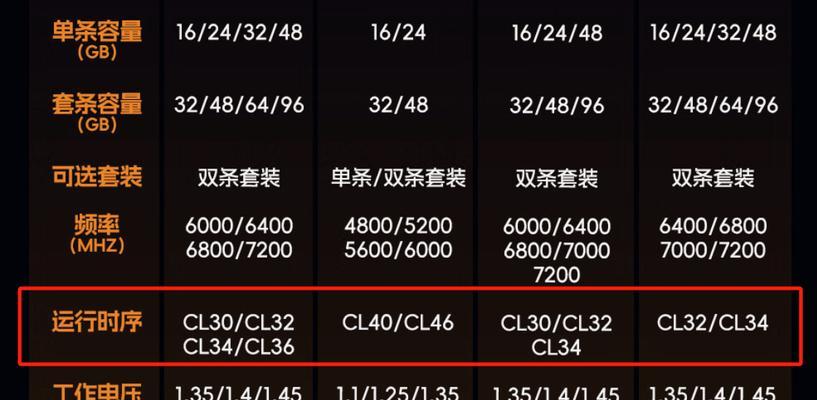
方法四:借助第三方软件
如果以上方法都无法满足您的需求,还可以使用第三方硬件检测软件。常用的有CPU-Z、Speccy等,这些工具可以提供更为详细和全面的内存条信息。
1.下载并安装第三方软件:如CPU-Z或Speccy,可以从官方网站下载最新版本。
2.打开软件查看内存信息:安装完成后,启动软件即可查看详细的硬件信息,包括内存条的品牌、型号、频率和时序等。

内存条的选购与升级
在了解了如何查看内存条信息之后,不少用户可能会对内存条的选购和升级感兴趣。在选购内存条时,请注意以下几点:
容量:根据您的使用需求选择合适的容量。目前市场上常见的内存条容量有8GB、16GB、32GB等。
频率:内存条的工作频率也很重要,高频率内存条能够提供更好的性能,但价格也相对较高。
兼容性:购买前请确保内存条与您的主板兼容,特别是需要注意内存条的代数(如DDR3、DDR4等)和插槽类型。
品牌:选择信誉好的品牌,如金士顿(Kingston)、海盗船(Corsair)、三星(Samsung)等,可以保证质量和售后。

综上所述
通过上述介绍,您已经掌握了如何查看电脑内存条的基本信息。无论是通过系统自带工具还是第三方软件,都可以轻松获取内存条的详细资料。了解内存条的选购知识,对升级内存时做出明智选择也至关重要。希望本文对您有所帮助,让您在电脑硬件的世界中,更加得心应手。
版权声明:本文内容由互联网用户自发贡献,该文观点仅代表作者本人。本站仅提供信息存储空间服务,不拥有所有权,不承担相关法律责任。如发现本站有涉嫌抄袭侵权/违法违规的内容, 请发送邮件至 3561739510@qq.com 举报,一经查实,本站将立刻删除。!
本文链接:https://www.cd-tjlm.com/article-12662-1.html